steam游戏还愿 Steam如何在Windows 10中还原游戏文件
日期: 来源:小麦安卓网
Steam游戏还愿是一款备受玩家喜爱的恐怖冒险游戏,在Windows 10系统中玩家可能会遇到游戏文件丢失或损坏的情况,为了解决这一问题,Steam提供了一种简单有效的方法来还原游戏文件,让玩家能够重新享受游戏的乐趣。通过以下步骤,您可以轻松地恢复丢失或损坏的游戏文件,让游戏重新回到您的电脑上。
Steam如何在Windows 10中还原游戏文件
方法如下:
1.启动win10版本的Steam游戏客户端
在顶部的菜单栏中找到 库 功能
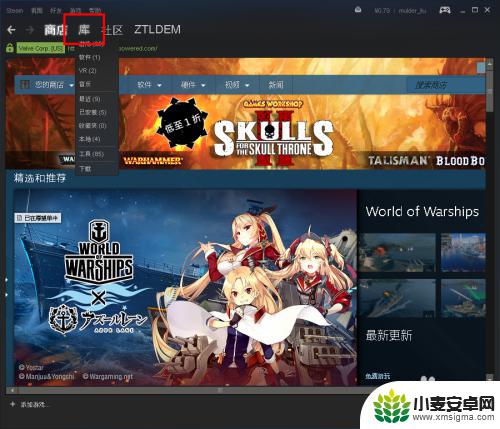
2.进入我们的游戏库
我这里已巫师3为例说明
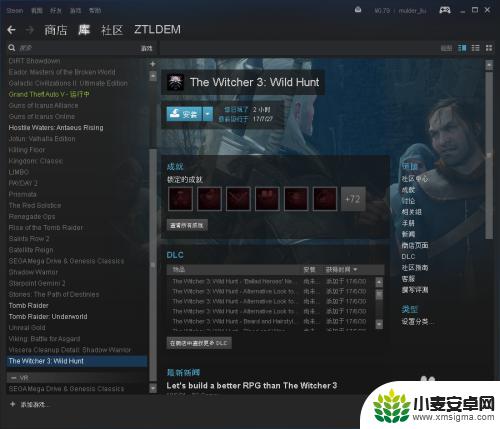
3.在steam客户端的左上角,找到 Steam
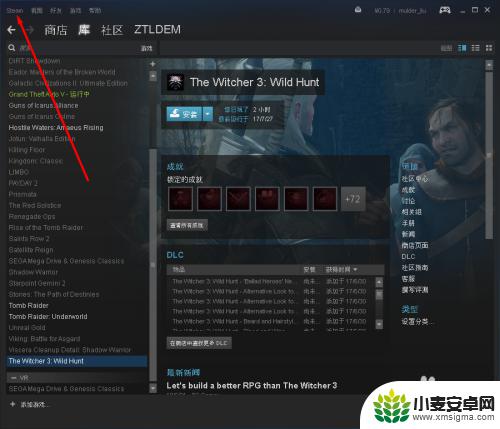
4.单击Steam 在弹出的菜单中找到 备份及恢复游戏
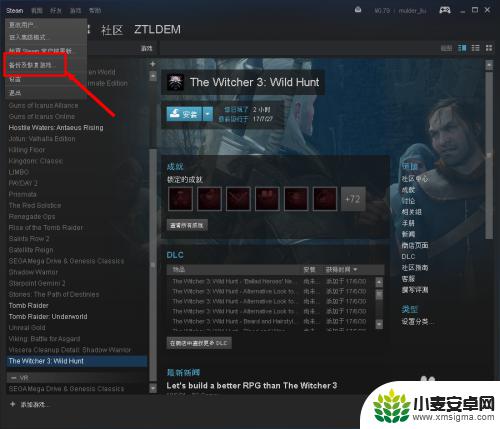
5.在弹出的窗口中,可以看到有2个选项
我们选择恢复之前的备份
点 下一步
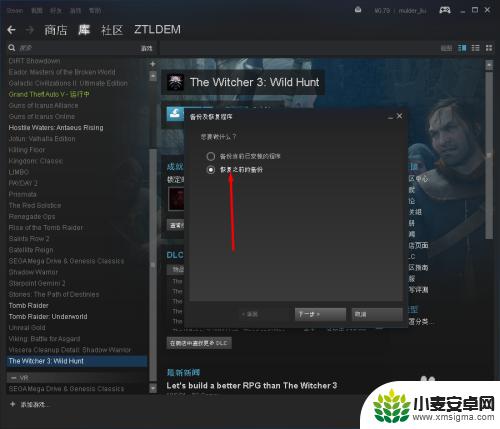
6.在弹出的窗口中,选择要恢复游戏文件所在的目录
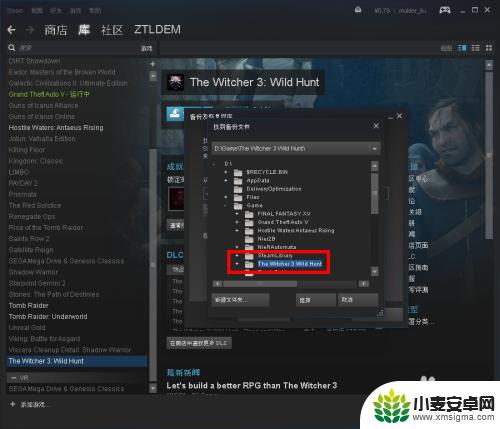
7.我们找到巫师3游戏的备份目录
选择这个目录
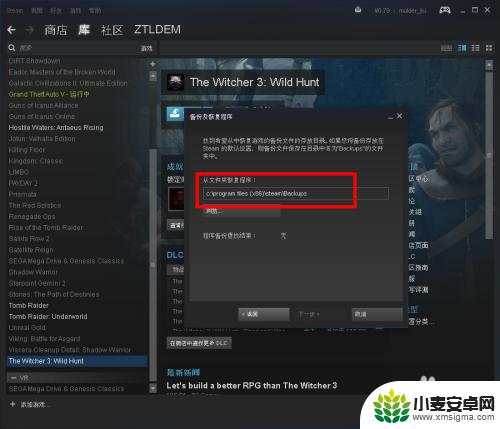
8.目录选择好后,继续下一步
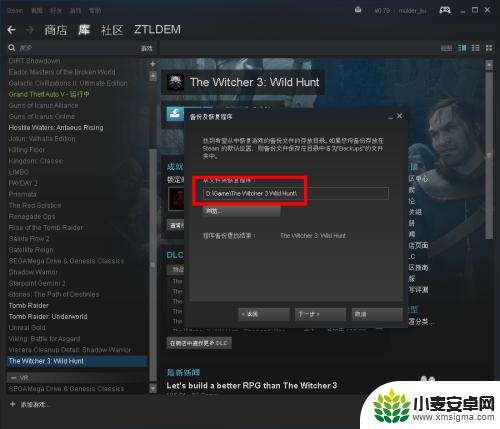
9.紧接着会弹出恢复游戏的详细信息窗口
以及要安装的游戏的位置
配置好安装位置后,点下一步
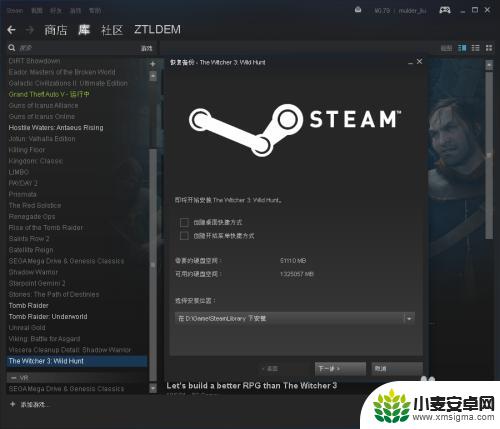
10.在恢复之前,还会要我们同意游戏的协议
点同意就好了
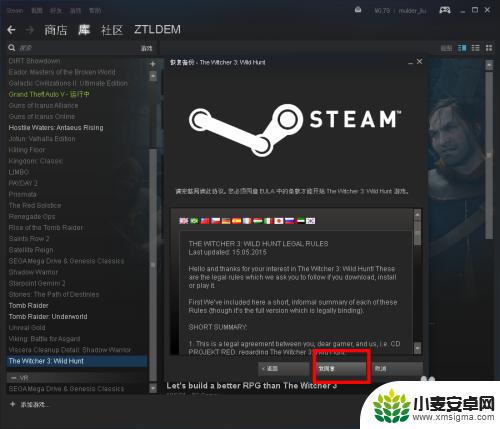
11.接下来就是等待了
会先给游戏分配安装的空间
巫师3游戏有57个G,已经是很大了.所以需要的时间会长一些
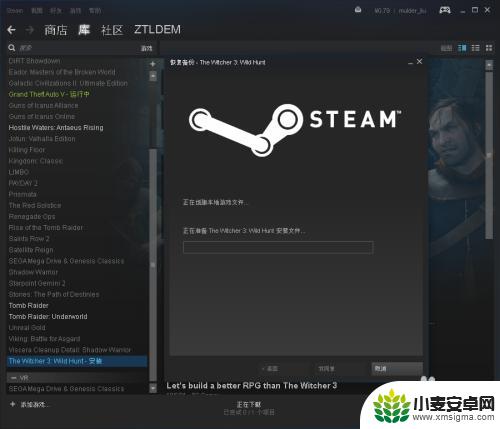
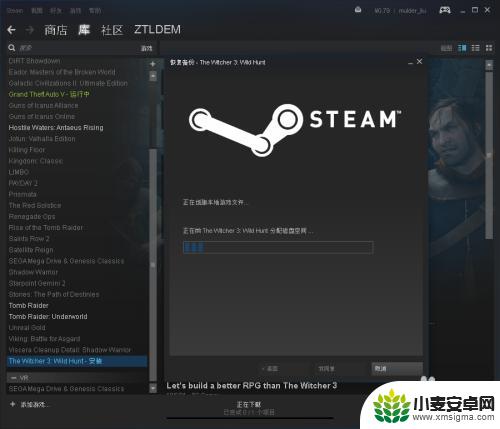
12.等进度条走完之后,会给出提示.游戏已经恢复完成
在进入库中就可以发现,之前的安装已经变为了启动
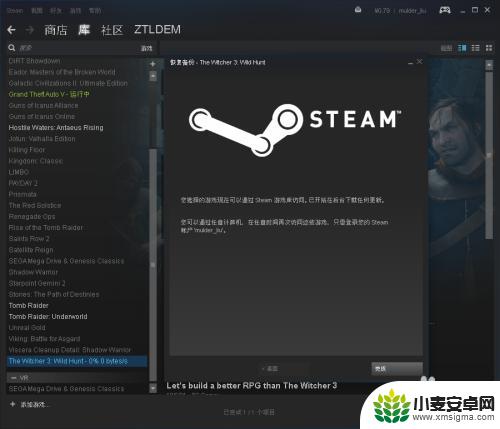
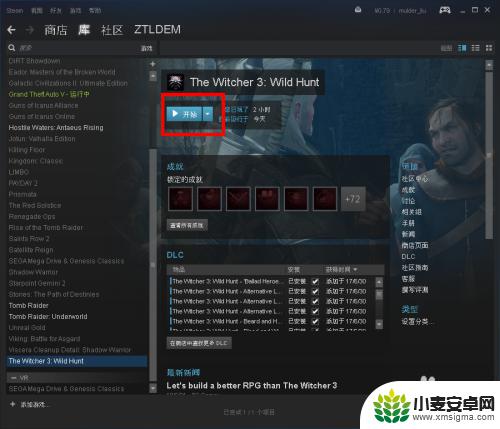
以上是小编为大家带来的还愿游戏的所有内容,如果你想了解更多相关攻略,请继续关注本站,我们每天都会为大家推送最新最全的攻略,千万不要错过哦。












